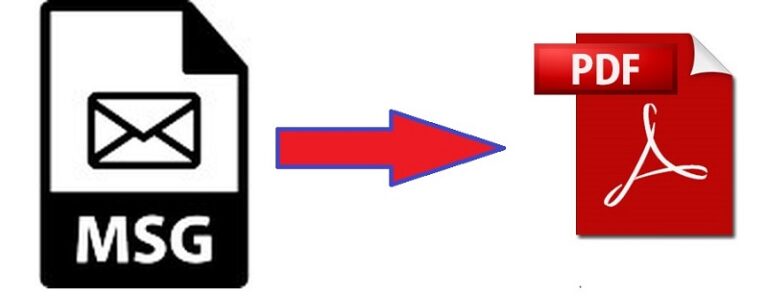Импорт PST в архив Office 365 с полным руководством
Вы также спешите найти мгновенное решение, как импортировать PST в архив Office 365? Если да, то мы можем заверить вас, что это руководство поможет вам найти лучшее решение. Миграция PST-файлов в архив Office 365 важна для того, чтобы пользователи могли легко перейти на новую платформу. Этот процесс миграции позволяет пользователям легко импортировать свои файлы на облачную платформу. Чтобы сделать этот процесс импорта более плавным и эффективным, вы можете выбрать Инструмент миграции электронной почты. Это обеспечивает эффективный переход из PST в архив Office 365.
Скачать бесплатно Купить сейчас
Архивирование — это практика защиты полезных данных электронной почты для их дальнейшего использования. Итак, перенос данных в архив Office 365 — задача для организаций. Office 365 — лучшая облачная платформа, которую используют организации, чтобы они могли управлять своими основными платформами для связи, совместной работы, безопасности и хранения данных.
Программы для Windows, мобильные приложения, игры - ВСЁ БЕСПЛАТНО, в нашем закрытом телеграмм канале - Подписывайтесь:)
Среди всех этих платформ Outlook является одним из наиболее часто используемых почтовых клиентов, использующих формат файлов PST/OST. Однако проблема возникает, когда в какой-либо организации есть PST-файл Outlook, содержащий множество электронных писем. Итак, это руководство поможет вам узнать, как массово импортировать PST-файлы в архив Office 365.
В этой статье мы расскажем, как перенести PST в архив Office 365, предоставив альтернативное решение для быстрого выполнения задачи.
Подготовка перед импортом PST в архив Office 365
- На стороне клиента у вас будет учетная запись администратора Office 365.
- Вам будет назначена роль администратора с ролью администратора почтового ящика импорта/экспорта.
- У вас будет высокая загрузка, чтобы быстро загрузить файл.
Методы импорта PST в архив Office 365
В этом руководстве мы предоставим вам оба подхода: ручной и профессиональный. Существуют различные собственные методы Office 365 для переноса электронной почты, но каждый метод имеет свои ограничения. Итак, не теряя времени, давайте разберемся с обоими методами.
Если вы хотите переместить электронную почту Outlook в архив Office 365, у вас есть два варианта: ручная или профессиональная миграция. Для PST это очень просто: просто следуйте инструкциям, чтобы переместить электронные письма в папку онлайн-архива.
Как импортировать PST в онлайн-архив Office 365 вручную
Выполните шаги, указанные ниже, чтобы выполнить миграцию.
1. Идти к Office 365 > Миграция данных >Служба импорта > Загрузить PST > Выберите «Загрузить PST», а затем выберите «PST-файлы». Теперь настройте учетную запись хранения и загрузите PST-файлы, используя URL-адрес, указанный в инструменте Azure AzCopy.
2. После завершения вы можете начать импорт файлов PST.
Есть два варианта загрузки PST-файлов:
Используйте инструмент AzCopy
Обозреватель хранилища Azure
Примечание-Теперь мы продолжим работу с Azure Storage Explorer.
3. Вам необходимо создать CSV-файл после загрузки PST-файла в хранилище Azure. Файлы PST можно использовать для почтовых ящиков и папок назначения с помощью этого файла CSV.
4. Закончив сопоставление PST, вы можете импортировать файл в архив Office 365. Наконец, нажмите «Готово», чтобы начать импорт файла PST в онлайн-архив в Office 365.
Вышеупомянутый процесс сложен из-за его сложных этапов, из-за которых пользователям без технических знаний сложно точно следовать ему. Кроме того, пользователям сложнее правильно реализовать и выполнить процесс.
Кроме того, если вы попытаетесь выполнить эти действия без каких-либо технических знаний, это также может привести к проблемам с потерей данных. Таким образом, выберите автоматизированное и надежное решение для переноса PST в архивную учетную запись Office 365.
Как импортировать PST в онлайн-архив Office 365 с помощью автоматического решения
Чтобы сэкономить время и избежать всех хлопот, вы можете использовать автоматизированный инструмент. Этот инструмент специально разработан для импортировать PST-файлы в Office 365 архив с яркими интеллектуальными фильтрами. С помощью этого инструмента вы даже можете импортировать большие почтовые ящики PST в архивный почтовый ящик.
Скачать бесплатно Купить сейчас
Более того, он предлагает некоторые адекватные преимущества, в том числе:
- Он специально разработан для быстрого импорта PST в архивный почтовый ящик Office 365.
- Это программное обеспечение позволяет массово переносить PST-файлы в учетные записи Office 365 с помощью олицетворения.
- Он также обеспечивает выборочную миграцию данных с помощью интеллектуальных фильтров данных, таких как дата, тип элемента и т. д., для импорта PST в архив Office 365.
- Также предоставляет функции быстрого сопоставления нескольких файлов PST с почтовыми ящиками сервера Exchange/Office 365.
- Это несколько вариантов миграции. Это импортирует PST в рабочую область Office 365 (G-suit), MSG в Office 365 и т. д.
Это программное обеспечение позволяет полностью импортировать PST в почтовый ящик Office 365 Archive без каких-либо критических проблем.
Итак, давайте теперь обсудим работу этого автоматизированного решения.
Действия по импорту PST в архив Office 365 с помощью автоматического решения
Чтобы узнать, как работает это программное обеспечение, вам необходимо понять полное руководство до конца. Кроме того, вы можете легко выполнить миграцию почтовых ящиков Outlook через PST-файлы на Exchange Server включая электронную почту, контакты, календари и т. д.
- Сначала просто выберите Перспективы Как ваш Источник платформа и Обмен Как ваш Место назначения Платформа

- В том же интерфейсе выберите категории, по которым вы хотите импортировать PST в Exchange, в разделе «Выбор рабочей нагрузки». Теперь здесь вы также можете подать заявку Фильтры диапазона дат согласно вашим требованиям.

- Теперь подтвердите оба Исходная платформа и Платформы назначения. Затем просто укажите PST-файл и учетные данные целевой платформы.

- Далее нажмите ХОРОШО для проверки данных исходной и целевой учетной записи пользователя.

- Наконец, нажмите «Пуск». Импортировать PST в архив Office 365.

Некоторые связанные часто задаваемые вопросы
Вопрос. Как быстро импортировать PST в архив Office 365?
- Запустите инструмент миграции электронной почты.
- Выберите исходную платформу для файлов данных
- Выберите целевую платформу и рабочую нагрузку
- Аутентификация исходных и целевых платформ
- Выберите пользователя и затем начните процесс импорта.
Вопрос. Какова основная цель переноса PST-файлов в архив Office 365?
Импорт PST в онлайн-архив Office 365 помогает централизовать данные электронной почты, улучшить доступность и безопасность данных.
Вопрос. Могу ли я импортировать несколько файлов PST одновременно?
Да, вы можете массово импортировать несколько файлов PST с помощью автоматического решения.
Вопрос. Существуют ли какие-либо ограничения на размер файлов для импорта PST?
Да, Office 365 накладывает ограничения на размер импортируемых файлов PST. Вам просто нужно знать об этих ограничениях, прежде чем приступить к процессу миграции.
Вопрос. Какие меры предосторожности следует предпринять для обеспечения безопасности данных во время импорта?
Внедряйте надлежащий контроль доступа, используйте безопасные методы передачи и отслеживайте процесс импорта на предмет любых аномалий при передаче данных.
Вопрос. Есть ли способ автоматизировать процесс импорта PST?
Да, вы можете использовать сценарии PowerShell для автоматизации импорта PST в Office 365.
Заключение
Импорт PST-файлов в архив Office 365 — важный этап миграции на Office 365. Это позволяет вам сохранить важные данные электронной почты, упростить процесс миграции и соблюдать законодательные и нормативные требования.
Программы для Windows, мобильные приложения, игры - ВСЁ БЕСПЛАТНО, в нашем закрытом телеграмм канале - Подписывайтесь:)